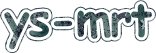このページは AVG の旧バージョン 8.0 のセットアップ記録です
2009/04/28現在、AVG Anti-Virus Free Edition の最新バージョンは 8.5 です。 このページのセットアップ記録は、旧バージョン 8.0 のものです。 お間違いのないように。
2009/04/28現在最新バージョン AVG 8.5 のセットアップ記録のページは、
こちらからどうぞ (^-^)r →
AVG 8.5 Anti-Virus Free Edition
AVGとは
 2008/06/26現在バージョン AVG Anti-Virus Free Edition 8.0
2008/06/26現在バージョン AVG Anti-Virus Free Edition 8.0
AVG とは、無料で使える ウィルス対策ソフト 、フリーの アンチウィルスソフト です。 個人利用のみ無料です。
無料のアンチウィルスソフトは、AVG のほかにもありますが、 何と言っても「軽さ」で、AVG を使ってます。 もう4年以上、AVG のフリー版を使ってます。 使い始めの頃は、英語版しかありませんでしたが、現在は 日本語版 もあります。つい最近、バージョンも 7.5 → 8.0 にアップグレードしました。
AVG 8.0 日本語版 をインストールした時の記録を残しておきます。 OS は Windows XP です。内容は保障できませんので、自己責任でどうぞ。
ダウンロード
まずはダウンロード。以下のサイトにアクセス。
軽い・堅い・簡単ウイルス対策、セキュリティソフト AVG - Home
AVG JAPAN AVG日本公式サイト
このページの上の方にある ダウンロード のリンクをクリック。
ダウンロードのページを開いたら、ページ中ほどにある
AVG Anti-Virus Free Edition 8.0
をクリック。
★注意!「試用版」ではありません。
AVG Anti-Virus Free Edition のページを開いたら、ページの下の方にある [ダウンロード]ボタン をクリック。 ★[ダウンロード]ボタン の前の「メールアドレス」は入力しなくてもOKでした。
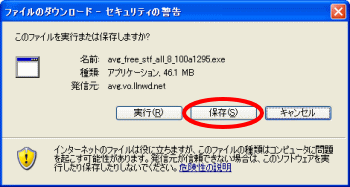
このダイアログが出たら、[保存]ボタン をクリックし、 適当なフォルダに保存。
インストール
AVGの旧バージョンやAVG以外のアンチウィルスソフトが入っている場合、 必ず 、最初にそれらのソフトを アンインストール(削除) して、 再起動 してから、 AVG日本語版をインストールして下さい。 [スタート]-[コントロールパネル]-[プログラムの追加と削除] で、該当ソフトを クリックし、[変更と削除]ボタン を押すと削除できます。
それとインストールを始める前に、他のすべてのソフトを終了させておきます。
準備ができたら、まず、ダウンロードしたファイルをダブルクリックして実行。
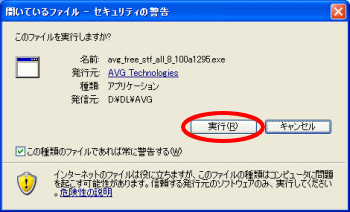
このダイアログが出たら、[実行]ボタン をクリック。
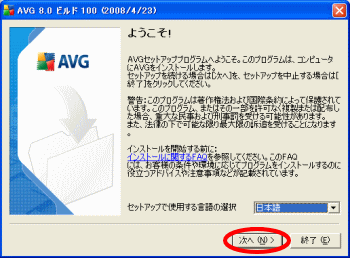
ようこそ画面では、「日本語」になっていることを確認して、 [次へ]ボタン をクリック。
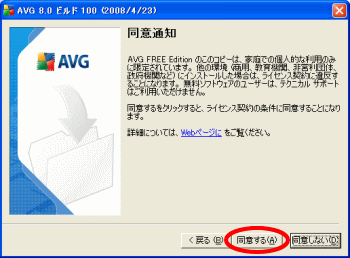
同意通知画面。
[同意する]
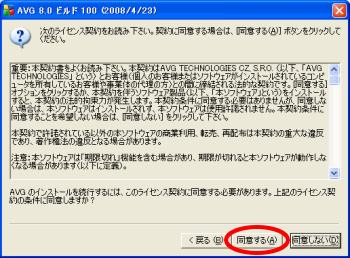
ライセンス契約画面。
[同意する]
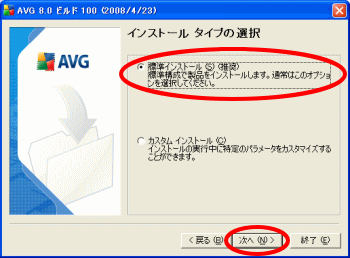
インストールタイプは、「標準インストール」。
[次へ]
注意!
Outlook以外(Outlook Express など)のメーラーを使っている場合、
「標準インストール」ではなく「カスタム インストール」を選択しないと、
メールスキャナが働かないことがある、という情報を頂きました。
(私がインストールした時は「標準」でうまくいきましたけど・・・)
以下、その設定を記載しておきます。
「カスタムインストール」にしたら、コンポーネントの選択で AVG Free for Windows を選択し、
E-mail Scanner、Link Scanner、および、Plugin for Microsoft Office を選択する。
E-mail Scanning では一応 パーソナルEメ−ルスキャナ を選択する。
Advanced Configuration を選んだ場合は、
E-mail Scanner は Personal E-mail Scannerのみを選択する。
Outlook以外(Outlook Express など)の場合で、AVG Free 8.0 を設定していて、
メールスキャナが有効にならない場合は、
一度アンインストールしてからカスタムインストールを試みるとよい。
Wikipediaにも同じ記載がありました →
http://ja.wikipedia.org/wiki/AVG_Anti-Virus
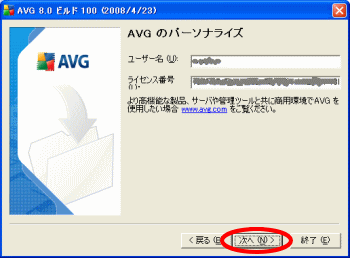
ユーザー名とかライセンス番号とか出ますが、ここは何も直したりしないで、
[次へ]
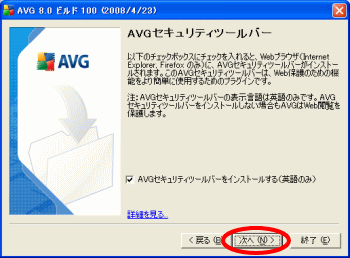
AVGのセキュリティツールバーをインストールするか?しないか?
ブラウザ(IEとFirefoxのみ)に、AVG のツールバーが追加されるようです。
追加しない場合は、チェックをはずします。
[次へ]
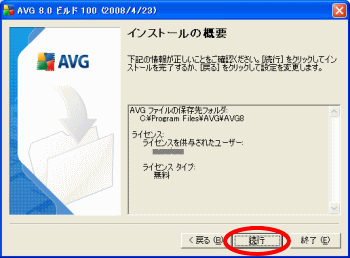
確認ですね。
[続行]
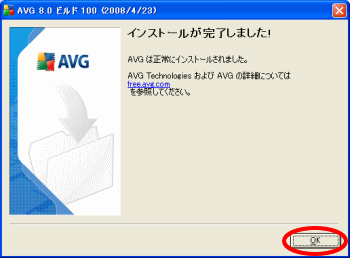
完了!
[OK]
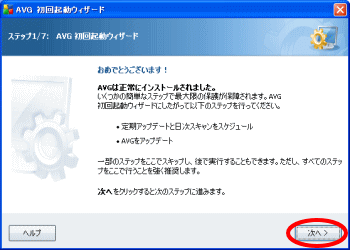
インストールが終ると、AVG日本語版が自動的に起動し、「初回起動ウィザード」が 実行されます。[次へ]
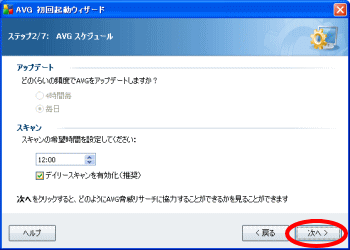
毎日のスキャンスケジュールは何時に実行するするか、という設定。
好きな時間を設定して、
[次へ]
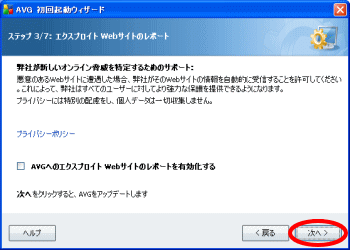
悪意のあるサイトに遭遇したら、その情報を AVG の会社に送ってよいか、とい設定。
[次へ]
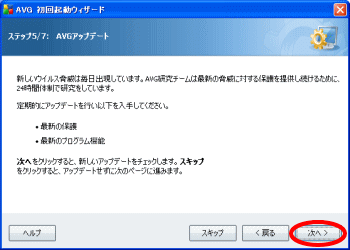
プログラムのアップデートやいわゆるウィルスデータベース(ウィルスパターンファイル)
のアップデートです。後からでもできますが、一応実行。
[次へ]
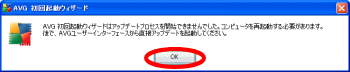
「?」、再起動しないとアップデートできない、というメッセージ。
[OK]
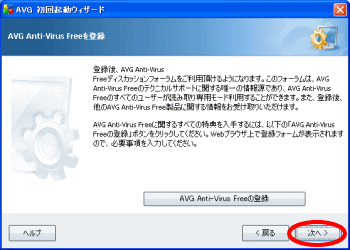
ユーザー登録。あとからでもできるので、パス。
[次へ]
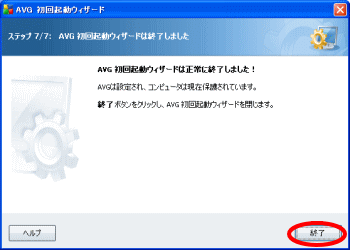
終了!
[終了]
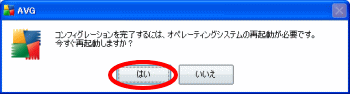
再起動のメッセージ。
[はい]
アップデートと設定
再起動したら、デスクトップに、
 こんなショートカットができました。
こんなショートカットができました。
画面右下のタスクトレイには AVG 8.0 日本語版 のアイコンが
表示されます。
 セットアップの時に アップデート ができなかったので、
びっくりマークが表示されています。
セットアップの時に アップデート ができなかったので、
びっくりマークが表示されています。
AVG アイコンを [ダブルクリック]
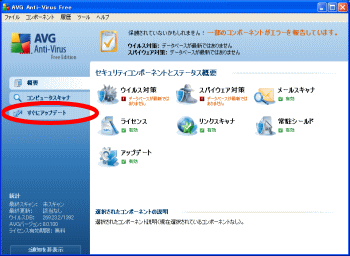
これが、AVG 8.0 の ユーザーインターフェイス画面
インストールの時、アップデート できなかったので、画面の上の方に
警告が出ています。
[すぐにアップデート]
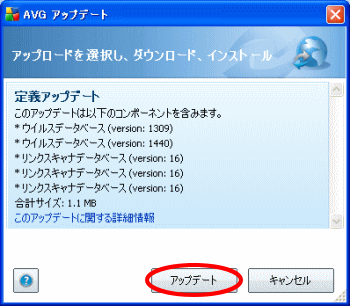
こんなアップデートがありましたよ、という画面。
[アップデート]
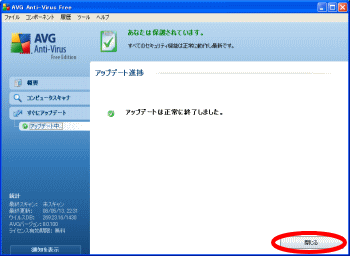
アップデート終了。
[閉じる]
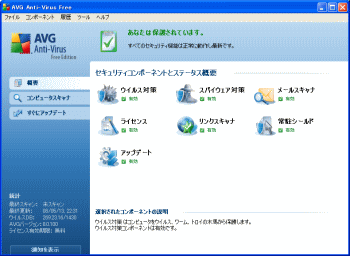
AVG ユーザーインターフェイス画面の上の方の警告は無くなり、 かわりに「あなたは保護されています」と表示されました。
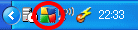
タスクトレイの AVG アイコンも正常な状態になったようです。
■ 続いて、最低限の設定。
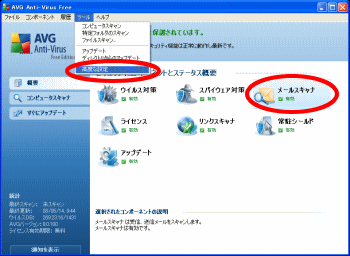
まず、AVG ユーザーインターフェイス画面ですが、基本的に以下のように操作します。
簡単な設定 の項目は、 概要の アイコンをダブルクリック。
詳細な設定 の項目は、 メニューバーの [ツール]-[高度な設定]。
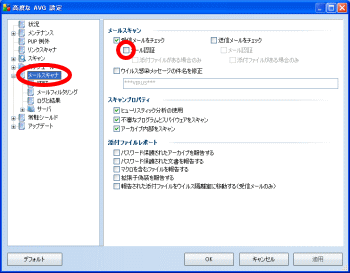
最初に メールスキャン の設定。
メニューバーの [ツール]-[高度な設定] を選択して、 「高度な AVG 設定」の画面を表示。
左のツリー部で、[メールスキャナ] を選択。
右の詳細部、メールスキャンの箇所、"メール認証" の受信/送信のチェック項目。
これにチェックが付いていると、送信メール/受信メールの最後に、
「AVGでチェックした」という文字列が追加されます。それがイヤな場合はチェックを
外します。
[適用]
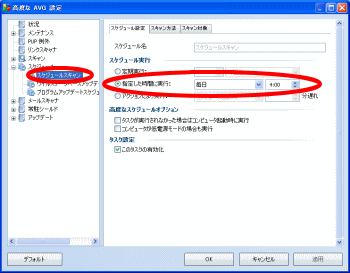
次に スキャンスケジュール の設定。
「高度な AVG 設定」の画面、左のツリー部で、 [スケジュール]-[スケジュールスキャン] を選択。
右の詳細部、スケジュール実行の箇所、"指定した時間に実行" を選択し、適宜設定。
スケジュールスキャンをしない、という設定も可能。
[適用]
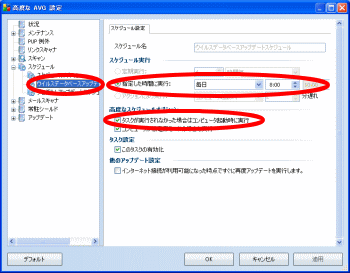
次に ウイルスデータベースアップデートスケジュール の設定。
「高度な AVG 設定」の画面、左のツリー部で、 [スケジュール]-[ウイルスデータベースアップデートスケジュール] を選択。
右の詳細部、スケジュール実行の箇所、"指定した時間に実行" を選択し、適宜設定。
"タスクが実行されなかった場合はコンピュータ起動時に実行" にチェックを入れて
おくことをお奨めします。
[適用]
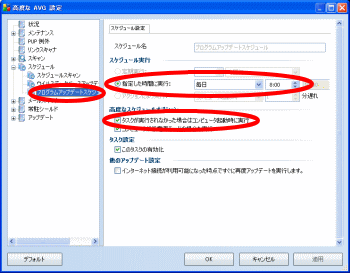
次に プログラムアップデートスケジュール の設定。
「高度な AVG 設定」の画面、左のツリー部で、 [スケジュール]-[プログラムアップデートスケジュール] を選択。
上の「ウイルスデータベースアップデートスケジュール」と同じ設定。
[適用]
AVG 8.0 のバグ
AVG はバージョンアップしたばかりで、まだ バグ があるようです。 IEを使って、Google で検索すると、IE が異常終了してしまう、というものです。
リンクスキャナ のバグのようです。
リンクスキャナ を無効にすれば、エラーはなくなりますが、 「あなたは保護されています」の状態ではなくなり、タスクトレイの AVG アイコンも びっくりマークが付いてしまいます。
その状態が イヤ な場合は、次の方法でリンクスキャナを無効化 できます。
IE のメニューバーの [ツール]-[アドオンの管理] を開き、 「AVG Safe Search」 を 無効 化
これで、IE では リンクスキャナ は無効になり、異常終了もなくなります。 でもこれは根本解決ではありません。AVG のバグ対応を待ちましょう。